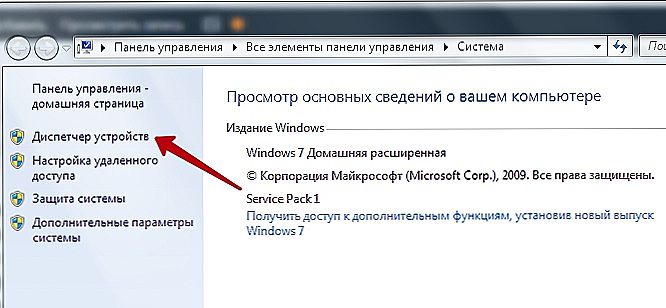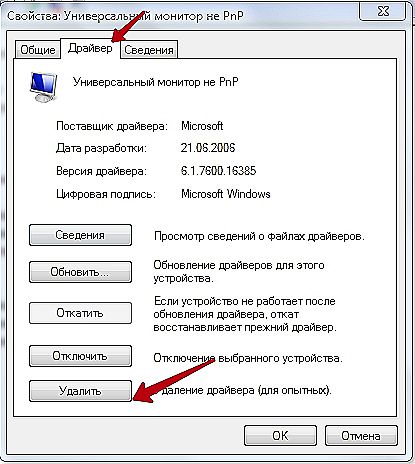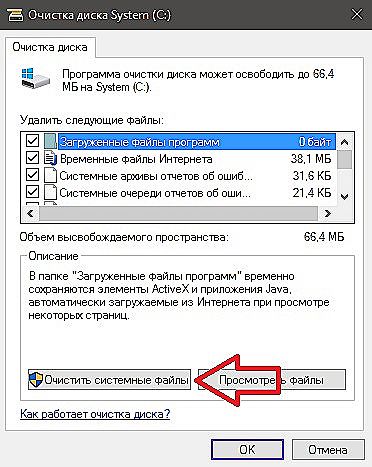Računalo je spremište raznih međusobno povezanih uređaja, a potrebna je posebna oprema za ispravnu interakciju opreme, naime, vozače. Zahvaljujući ovom softveru postiže se puna funkcionalnost uređaja. Zbog zastarjelih, "odletio", nepravilno instaliranih ili neprikladnih hardverskih vozača, vjerojatno su kvarovi, sustav također ne može vidjeti komponente, zbog čega je nemoguće normalno raditi. Instaliranje novog softvera preko starih nije uvijek uspješno, čak i ako ažurira iste upravljačke programe.

Najbolji programi za uklanjanje upravljačkih programa.
Na prijateljski način najprije morate ukloniti nepotrebno drvo za ogrjev, nakon čega instalirate nove, to će vam pomoći izbjeći sukobe softvera i spriječiti nakupljanje višak balasta. Stariji vozači zadržavaju repove, koji također trebaju biti očišćeni nakon njih. Moguće je izvršiti uklanjanje pomoću standardnih sredstava sustava, ali ovdje mora biti posebno oprezni da ne ostavljaju nikakve tragove uklanjanja softvera. Osim toga, standardni postupak nije uvijek ugrađeni alati će biti učinkoviti, jer neke datoteke mogu ostati,praznih mapa ili unosa u registar koji će dodatno ometati pravilno funkcioniranje novog softvera, što može utjecati na funkcioniranje cijelog sustava. Da biste očistili ostatke starog softvera, upotrijebite program za uklanjanje upravljačkih programa, u potpunosti uklanjajući svu komunikaciju s njima.
sadržaj
- 1 Uklanjanje upravljačkih programa pomoću alata Windows
- 2 Glavni softver za uklanjanje vozača
- 2.1 Deinstalacija upravljačkog programa za prikazivačku mrežu
- 2.2 Zamah za vozača
- 2.3 Fuzija vozača
- 2.4 Čistač vozača
Uklanjanje upravljačkih programa pomoću alata Windows
Možete ukloniti neželjeno drvo za ogrjev, kao i drugi softver, na nekoliko načina. Na standardni način, postupak se provodi kroz "Upravljačka ploča" u odjeljku "Programi i značajke", gdje možete pronaći softver koji više nije potreban na popisu i izvršiti uklanjanje. No takve akcije često su neučinkovite jer još uvijek ostavljaju tragove. Druga metoda uključuje ručno uklanjanje putem Upravitelja uređaja:
- Idite na stazu Moje računalo (Ovo računalo) - Svojstva (putem kontekstnog izbornika) - Upravitelj uređaja (u lijevom bloku prozora);
- Ili koristite hotkeys Win + Pause, koji otvaraju isti prozor u kojem odaberemo Device Manager;
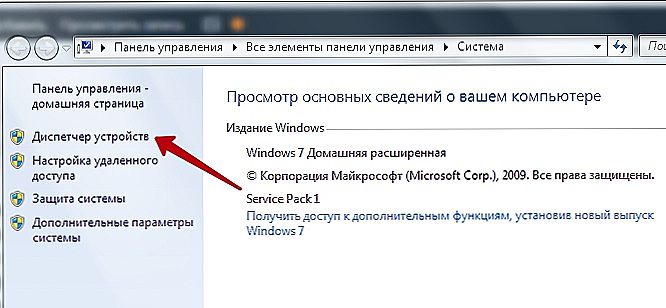
- Pronađite željeni uređaj, otvorite Svojstva;
- U prozoru koji se pojavi idite na karticu "Driver";
- Kliknite gumb "Izbriši";
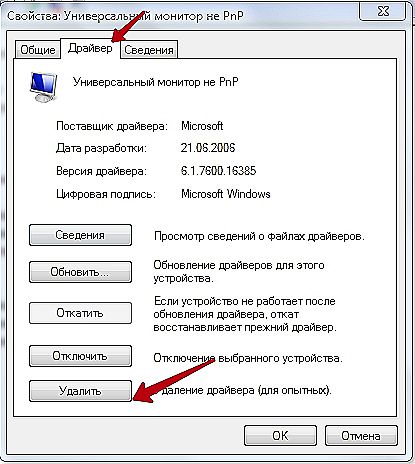
- Ako je s vozačem bilo bilo koji drugi softver, označite potvrdni okvir pored "Izbriši programe ronilaca za ovaj uređaj" i potvrdite radnju.
Na sustavu Windows 10, 8 ili 7 postoji uslužni program za čišćenje diska. Da biste ga upotrijebili za uklanjanje upravljačkih programa, morate izvršiti sljedeće korake:
- Koristeći "vruće tipke" Win + R, idite na prozor "Run";
- U naredbenom retku vozimo se u naredbi cleanmgr i nastavimo do uslužnog programa;

- Pritisnemo gumb "Obriši datoteke sustava";
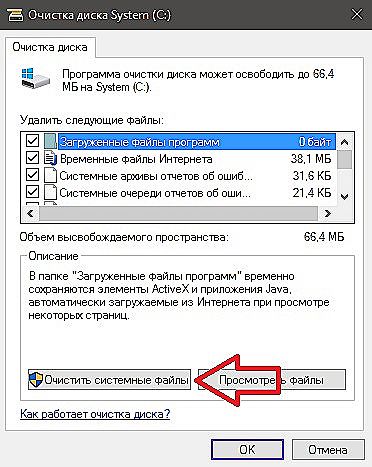
- Označite okvir "Diver paketi uređaja", kliknite "U redu".
Za dovršenje ovih koraka potrebno je administratorska prava. Osim toga, nakon uklanjanja starih upravljačkih programa na bilo koji način potreban za ponovno pokretanje računala. U praksi, upotreba ugrađene funkcionalnosti sustava često ne zadovoljava očekivanja, ostavljajući tragove prisutnosti starih vozača. Za detaljnije uklanjanje softvera sa svim "repovima", možete koristiti oba izvorna alata s programerima uređaja i proizvodima trećih strana.
Glavni softver za uklanjanje vozača
Postupak za uklanjanje upravljačkih programa iz sustava je potreban za različite svrhe. To može biti zamjena opreme, neispravan rad instaliranog softvera ili jednostavno čišćenje nove inačice. Ostatke nekih komponenti starih upravljača nakon standardnog uklanjanja mogu uzrokovati sukob s novim softverom. Da biste izbrisali sve uspomene iz prošlosti, bolje je koristiti program za uklanjanje upravljačkih programa.
Bez obzira na to koji se alati koriste za uklanjanje balasta nepotrebnog softvera, prije postupka preporučuje se stvaranje točke vraćanja sustava, što će smanjiti rizike povezane s mogućim kvarom. Ne morate ukloniti upravljački program ako nema ništa za zamjenu s tim, budući da vraćanje softvera može biti problematično. Među softverskim rješenjima raznih developera su oni koji bi trebali obratiti pažnju. Postoje obje besplatne verzije softvera za uklanjanje vozača i komercijalnih, ali često njihova cijena je niska.
Deinstalacija upravljačkog programa za prikazivačku mrežu
Program za potpuno uklanjanje upravljačkih programa video kartice, osim toga, eliminira i ostatak softvera, obično u paketu.Program za deinstalaciju upravljačkog programa zaslona je jedan od najboljih alata koji će vam pomoći, čak i ako standardni alati ne uspiju izvršiti postupak, a kada je potrebno temeljito uklanjanje, softver će korisnicima korisno pomoći pri zamjeni opreme bez ponovne instalacije sustava. Program je dizajniran za uklanjanje vozača AMD, Intel, NVIDIA + Physics. Tipke registra sustava, datoteke, direktori i druge stavke vezane uz ovaj softver nestat će iz dubine sustava. Ako upotrebljavate deinstaliranje upravljačkog programa za prikazivačku mrežu, ne možete samo deinstalirati upravljačke programe grafičke kartice, već i pregledavati informacije o uređaju, modelu i ID broju.

Sučelje programa uključuje izbor jezika, pa vam zbog praktičnosti možete odmah prebaciti na ruski jezik. Jednostavno je raditi s programom za uklanjanje postavki zaslona, u načelu algoritam akcija pri korištenju ove kategorije uslužnih programa je sličan. Nakon instalacije softvera, preporučuje se pokretanje računala u sigurnom načinu rada, a upravljački program videozapisa automatski se određuje u automatskom načinu rada (ako je proizvođač kartice pogrešno prikazan, odaberite ga ručno s popisa). Informacije o video kartici možete vidjeti u zapisniku pri dnu prozora programa.U polju za odabir potrebno je naznačiti naziv upravljačkog programa NVIDIA, AMD ili Intel koji treba izbrisati, a nakon što odlučimo, pritisnite gumb za brisanje (postoje samo tri, odaberite opciju s ponovnim pokretanjem ili isključivanjem uređaja ako se video adapter zamijeni). Nakon što postupak starih vozača i njihovih "repova" neće ostati trag. Proizvod se redovito ažurira i podržava sustav Windows 10.
Zamah za vozača
Besplatni uslužni program koji ne samo ispravno uklanja upravljačke programe za video prilagodnike, već i druge uređaje, uključujući zvučne kartice, USB priključke, pisače itd. Product Driver Sweeper vam omogućuje brisanje svih tragova njihove prisutnosti u sustavu, rješavanje nepotrebnog otpada u registru, mapama i drugim objektima povezanim s softverom koji je fiksiran. Nažalost, razvojni programeri više ne podržavaju aplikaciju, stoga je sve zastarjelije, ali ne gubi popularnost među korisnicima.
Pomoću uslužnih programa možete promijeniti jezik sučelja na ruski. Kada idete na odjeljak "Analiza i čišćenje", pojavit će se popis svih otkrivenih proizvođača vozača (zvuk, tipkovnica, USB, NVIDIA grafička kartica, AMD, Intel, HP pisač, Canon ili druga oprema).Ovdje stavljamo potvrdne okvire ispred nepotrebno više ognjišta i kliknite gumb "Analiza", nakon čega će program pronaći sve povezane predmete. Koristite gumb "Obriši" za brisanje datoteka, potvrdu akcije u prozoru koji se pojavi, a zatim ponovno pokrenite uređaj.

Uslužni program Driver Sweeper također nudi funkciju sigurnosnog kopiranja starih verzija upravljačkih programa prije postupka čišćenja kako bi se mogli vratiti na njih, ako je potrebno. Još jedna zanimljiva opcija je spremanje mjesta ikona na radnoj površini, što je vrlo povoljno kada zamjenjujete upravljački program video kartice.
Fuzija vozača
Ovo je program za uklanjanje upravljačkih programa i njihovih ostataka, zamjenjujući Driver Sweeper. Postoje dvije verzije programa - besplatne i plaćene s naprednom funkcionalnošću. Koristite ovaj alat za uklanjanje uređaja Realtek, Marvell, NVIDIA, AMD, Intel, HP, ATi i drugih ognjišta. Čak i uz ograničeni skup mogućnosti u besplatnoj verziji, učinkovito možete riješiti neke probleme, u svakom slučaju, uslužni program pronalazi najpopularnije upravljačke programe uređaja. Tu je i mogućnost spremanja prečaca na radnoj površini prilikom uklanjanja upravljačkih programa za video kartice, funkcije sigurnosne kopije, pomoću koje možete vratiti sve na polje, provjeriti relevantnost upravljačkih programa i prilagođene filtre.
Sučelje je jednostavno i praktično, postoji mogućnost odabira jezika, ruski je također dostupan.Da biste izvršili postupak uklanjanja pomoću programa Driver Fusion, otvorite program i otvorite program Driver Cleaner u lijevom sučelju, odaberite uređaj i vrstu proizvođača, a zatim kliknite gumb Čišćenje i ponovno pokrenite računalo. Vrhunska verzija također pruža mogućnost brisanja zaštićenih datoteka i ključeva registra. Program za razvoj softvera ažurira program Driver Fusion i podržava najnovije verzije sustava Windows.

Čistač vozača
Soft plaćen, ali njegov trošak je zanemariv. Alat za čišćenje vozača radi s vozačima gotovo svih modernih računalnih uređaja, na bilo kojem operativnom sustavu. Za sučelje proizvoda pruža se izbor jezika. Tu je i vrlo korisna opcija za backup koja vam omogućuje povratak u slučaju kvara.
Nakon instaliranja programa, bolje je ažurirati ga odmah, odgovarajuća opcija je u izborniku "Alati", nakon čega morate ponovno pokrenuti softver. Sve radnje u aplikaciji izvode se analogno onima opisanim gore, odaberemo upravljačke programe s popisa (ako trebate označiti nekoliko, potvrdite okvir pokraj opcije "Nekoliko filtara u isto vrijeme"). Ako je nakon skeniranja potrebno odabrati pojedine datoteke i ključeve registra, također označimo "Koristi napredno čišćenje", a zatim kliknite gumb "Skeniranje" da biste pokrenuli analizu,a nakon izvršenja označavamo otkrivene elemente, pritisnite tipku "Clean", a zatim ponovno pokrenite.

U nekim slučajevima dovoljno je koristiti standardne alate sustava, ali za kontrolu opreme bolje je koristiti posebni softver, pogotovo jer njegov razvoj ne zahtijeva nikakve posebne vještine. Procesi čišćenja u aplikacijama su automatizirani, tako da je rizik brisanja nešto važno minimiziran, a opcija zaštite bit će zaštićena od vjerojatnosti da brisanje neće funkcionirati na najbolji način ili će korisnik slučajno odabrati pogrešan upravljački program kako bi se uklonili.